OPEL COMBO E 2019.1 Navodila za uporabo Infotainment sistema
Manufacturer: OPEL, Model Year: 2019.1, Model line: COMBO E, Model: OPEL COMBO E 2019.1Pages: 127, PDF Size: 2.5 MB
Page 11 of 127
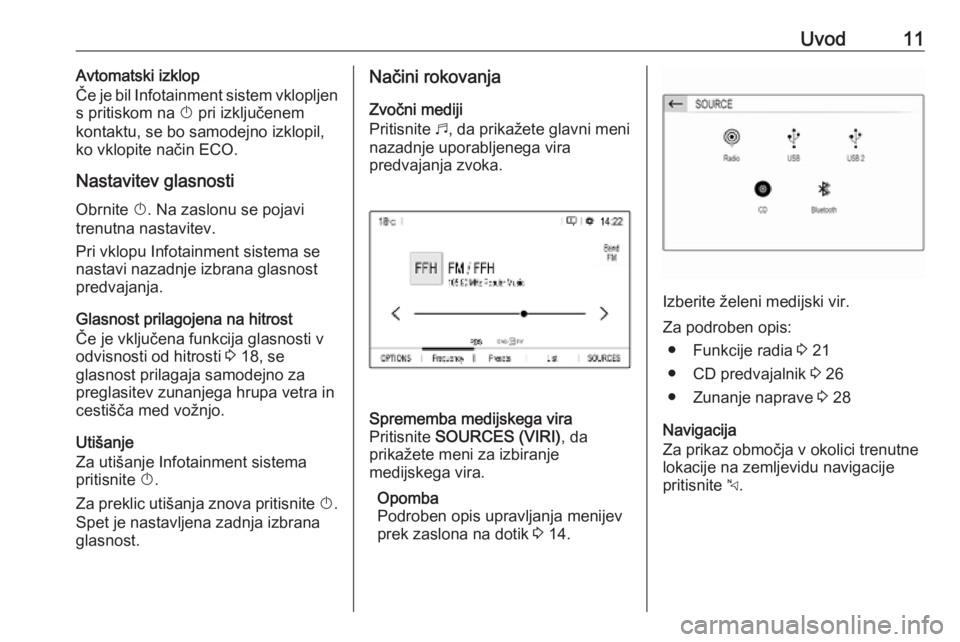
Uvod11Avtomatski izklop
Če je bil Infotainment sistem vklopljen
s pritiskom na X pri izključenem
kontaktu, se bo samodejno izklopil,
ko vklopite način ECO.
Nastavitev glasnosti
Obrnite X. Na zaslonu se pojavi
trenutna nastavitev.
Pri vklopu Infotainment sistema se
nastavi nazadnje izbrana glasnost
predvajanja.
Glasnost prilagojena na hitrost
Če je vključena funkcija glasnosti v
odvisnosti od hitrosti 3 18, se
glasnost prilagaja samodejno za preglasitev zunanjega hrupa vetra in
cestišča med vožnjo.
Utišanje
Za utišanje Infotainment sistema
pritisnite X.
Za preklic utišanja znova pritisnite X.
Spet je nastavljena zadnja izbrana glasnost.Načini rokovanja
Zvočni mediji
Pritisnite b, da prikažete glavni meni
nazadnje uporabljenega vira
predvajanja zvoka.Sprememba medijskega vira
Pritisnite SOURCES (VIRI) , da
prikažete meni za izbiranje
medijskega vira.
Opomba
Podroben opis upravljanja menijev
prek zaslona na dotik 3 14.
Izberite želeni medijski vir.
Za podroben opis: ● Funkcije radia 3 21
● CD predvajalnik 3 26
● Zunanje naprave 3 28
Navigacija
Za prikaz območja v okolici trenutne
lokacije na zemljevidu navigacije
pritisnite c.
Page 12 of 127
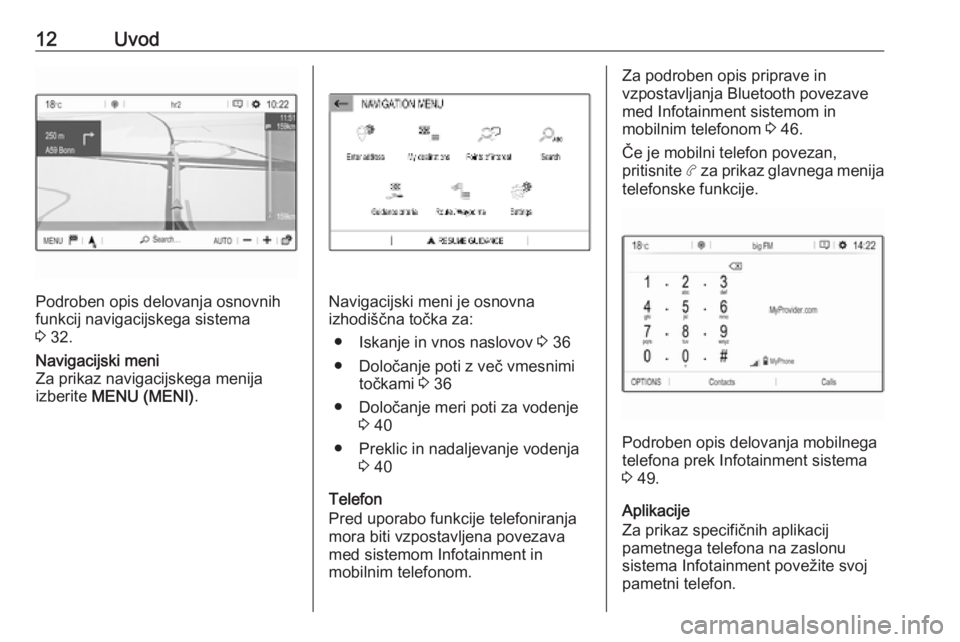
12Uvod
Podroben opis delovanja osnovnih
funkcij navigacijskega sistema
3 32.
Navigacijski meni
Za prikaz navigacijskega menija
izberite MENU (MENI) .
Navigacijski meni je osnovna
izhodiščna točka za:
● Iskanje in vnos naslovov 3 36
● Določanje poti z več vmesnimi točkami 3 36
● Določanje meri poti za vodenje 3 40
● Preklic in nadaljevanje vodenja 3 40
Telefon
Pred uporabo funkcije telefoniranja
mora biti vzpostavljena povezava
med sistemom Infotainment in
mobilnim telefonom.
Za podroben opis priprave in
vzpostavljanja Bluetooth povezave
med Infotainment sistemom in
mobilnim telefonom 3 46.
Če je mobilni telefon povezan,
pritisnite a za prikaz glavnega menija
telefonske funkcije.
Podroben opis delovanja mobilnega
telefona prek Infotainment sistema
3 49.
Aplikacije
Za prikaz specifičnih aplikacij
pametnega telefona na zaslonu
sistema Infotainment povežite svoj
pametni telefon.
Page 13 of 127
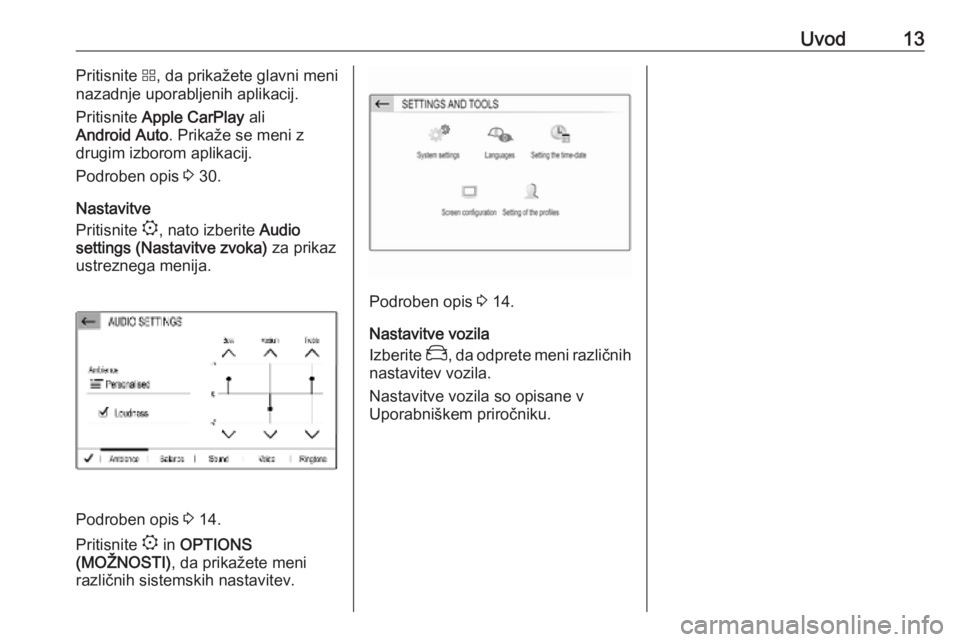
Uvod13Pritisnite d, da prikažete glavni meni
nazadnje uporabljenih aplikacij.
Pritisnite Apple CarPlay ali
Android Auto . Prikaže se meni z
drugim izborom aplikacij.
Podroben opis 3 30.
Nastavitve
Pritisnite :, nato izberite Audio
settings (Nastavitve zvoka) za prikaz
ustreznega menija.
Podroben opis 3 14.
Pritisnite : in OPTIONS
(MOŽNOSTI) , da prikažete meni
različnih sistemskih nastavitev.
Podroben opis 3 14.
Nastavitve vozila
Izberite _, da odprete meni različnih
nastavitev vozila.
Nastavitve vozila so opisane v
Uporabniškem priročniku.
Page 14 of 127
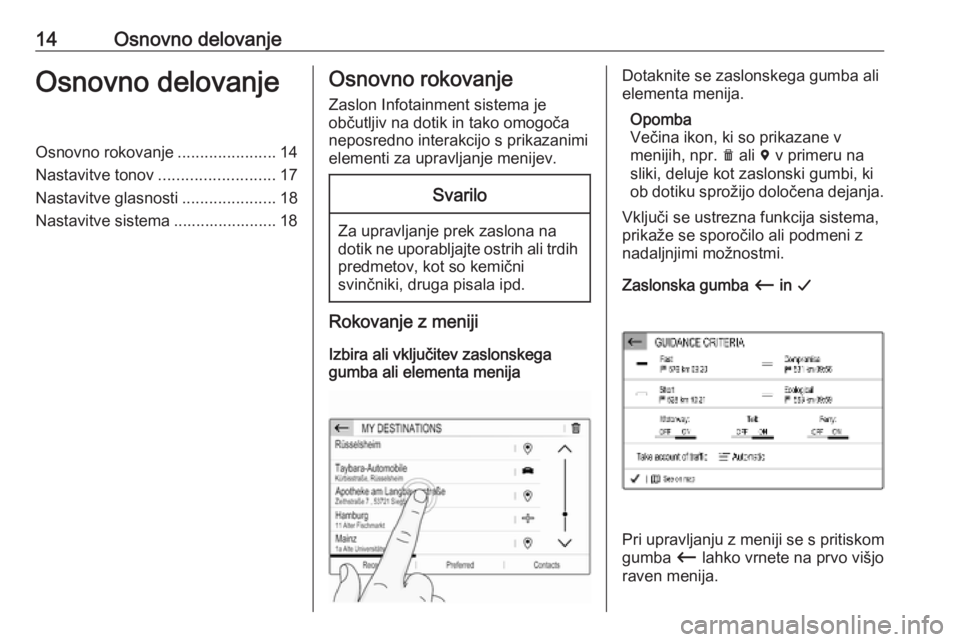
14Osnovno delovanjeOsnovno delovanjeOsnovno rokovanje......................14
Nastavitve tonov ..........................17
Nastavitve glasnosti .....................18
Nastavitve sistema ....................... 18Osnovno rokovanje
Zaslon Infotainment sistema je
občutljiv na dotik in tako omogoča
neposredno interakcijo s prikazanimi
elementi za upravljanje menijev.Svarilo
Za upravljanje prek zaslona na
dotik ne uporabljajte ostrih ali trdih
predmetov, kot so kemični
svinčniki, druga pisala ipd.
Rokovanje z meniji
Izbira ali vključitev zaslonskega
gumba ali elementa menija
Dotaknite se zaslonskega gumba ali
elementa menija.
Opomba
Večina ikon, ki so prikazane v
menijih, npr. e ali d v primeru na
sliki, deluje kot zaslonski gumbi, ki ob dotiku sprožijo določena dejanja.
Vključi se ustrezna funkcija sistema,
prikaže se sporočilo ali podmeni z
nadaljnjimi možnostmi.
Zaslonska gumba Ù in G
Pri upravljanju z meniji se s pritiskom
gumba Ù lahko vrnete na prvo višjo
raven menija.
Page 15 of 127
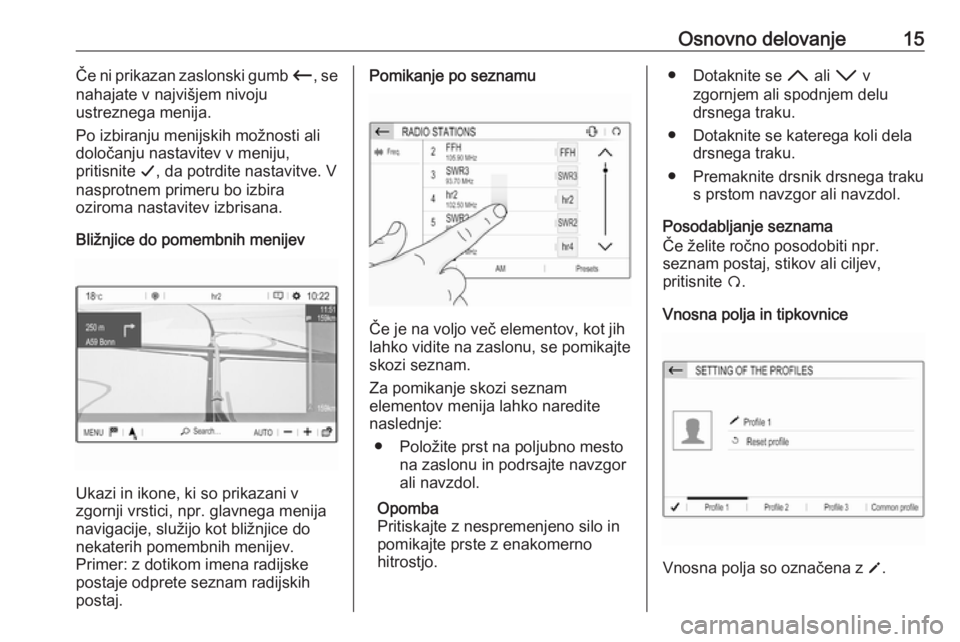
Osnovno delovanje15Če ni prikazan zaslonski gumb Ù, se
nahajate v najvišjem nivoju
ustreznega menija.
Po izbiranju menijskih možnosti ali
določanju nastavitev v meniju,
pritisnite G, da potrdite nastavitve. V
nasprotnem primeru bo izbira
oziroma nastavitev izbrisana.
Bližnjice do pomembnih menijev
Ukazi in ikone, ki so prikazani v
zgornji vrstici, npr. glavnega menija navigacije, služijo kot bližnjice donekaterih pomembnih menijev.
Primer: z dotikom imena radijske
postaje odprete seznam radijskih
postaj.
Pomikanje po seznamu
Če je na voljo več elementov, kot jih
lahko vidite na zaslonu, se pomikajte skozi seznam.
Za pomikanje skozi seznam
elementov menija lahko naredite
naslednje:
● Položite prst na poljubno mesto na zaslonu in podrsajte navzgor
ali navzdol.
Opomba
Pritiskajte z nespremenjeno silo in pomikajte prste z enakomerno
hitrostjo.
● Dotaknite se H ali I v
zgornjem ali spodnjem delu
drsnega traku.
● Dotaknite se katerega koli dela drsnega traku.
● Premaknite drsnik drsnega traku s prstom navzgor ali navzdol.
Posodabljanje seznama
Če želite ročno posodobiti npr.
seznam postaj, stikov ali ciljev,
pritisnite Ü.
Vnosna polja in tipkovnice
Vnosna polja so označena z o.
Page 16 of 127
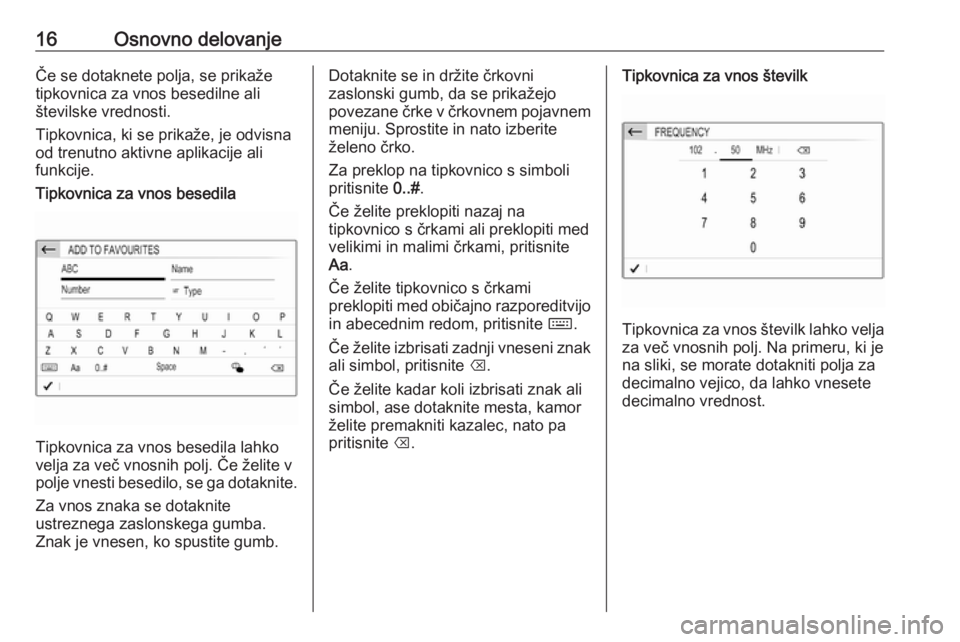
16Osnovno delovanjeČe se dotaknete polja, se prikaže
tipkovnica za vnos besedilne ali
številske vrednosti.
Tipkovnica, ki se prikaže, je odvisna
od trenutno aktivne aplikacije ali
funkcije.Tipkovnica za vnos besedila
Tipkovnica za vnos besedila lahko
velja za več vnosnih polj. Če želite v
polje vnesti besedilo, se ga dotaknite.
Za vnos znaka se dotaknite
ustreznega zaslonskega gumba.
Znak je vnesen, ko spustite gumb.
Dotaknite se in držite črkovni
zaslonski gumb, da se prikažejo
povezane črke v črkovnem pojavnem meniju. Sprostite in nato izberite
želeno črko.
Za preklop na tipkovnico s simboli
pritisnite 0..#.
Če želite preklopiti nazaj na tipkovnico s črkami ali preklopiti med
velikimi in malimi črkami, pritisnite
Aa .
Če želite tipkovnico s črkami
preklopiti med običajno razporeditvijo
in abecednim redom, pritisnite ç.
Če želite izbrisati zadnji vneseni znak ali simbol, pritisnite k.
Če želite kadar koli izbrisati znak ali
simbol, ase dotaknite mesta, kamor
želite premakniti kazalec, nato pa
pritisnite k.Tipkovnica za vnos številk
Tipkovnica za vnos številk lahko velja
za več vnosnih polj. Na primeru, ki je
na sliki, se morate dotakniti polja za
decimalno vejico, da lahko vnesete decimalno vrednost.
Page 17 of 127
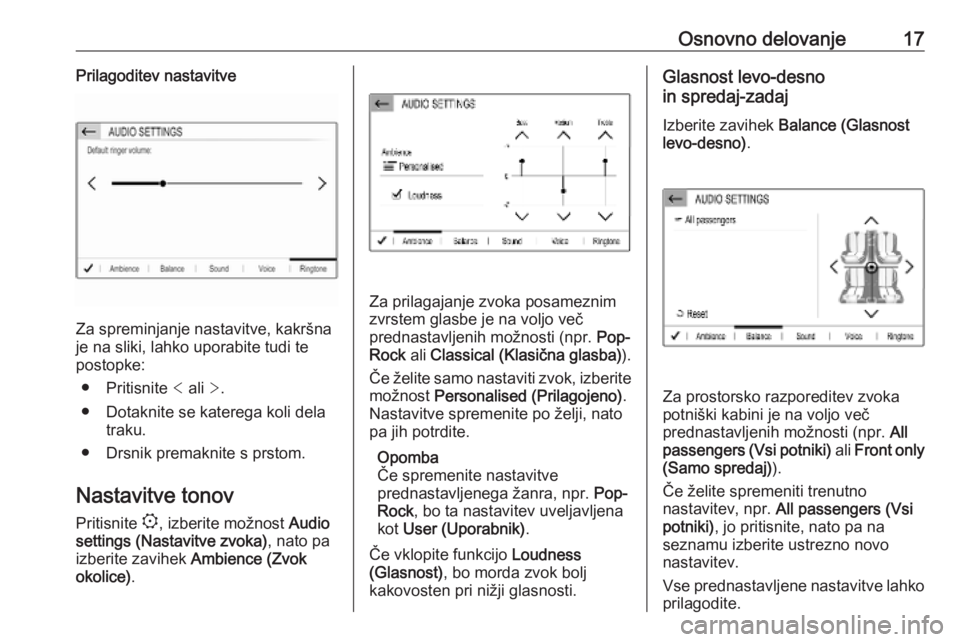
Osnovno delovanje17Prilagoditev nastavitve
Za spreminjanje nastavitve, kakršna
je na sliki, lahko uporabite tudi te postopke:
● Pritisnite < ali >.
● Dotaknite se katerega koli dela traku.
● Drsnik premaknite s prstom.
Nastavitve tonov
Pritisnite :, izberite možnost Audio
settings (Nastavitve zvoka) , nato pa
izberite zavihek Ambience (Zvok
okolice) .
Za prilagajanje zvoka posameznim
zvrstem glasbe je na voljo več
prednastavljenih možnosti (npr. Pop-
Rock ali Classical (Klasična glasba) ).
Če želite samo nastaviti zvok, izberite možnost Personalised (Prilagojeno) .
Nastavitve spremenite po želji, nato
pa jih potrdite.
Opomba
Če spremenite nastavitve
prednastavljenega žanra, npr. Pop-
Rock , bo ta nastavitev uveljavljena
kot User (Uporabnik) .
Če vklopite funkcijo Loudness
(Glasnost) , bo morda zvok bolj
kakovosten pri nižji glasnosti.
Glasnost levo-desno
in spredaj-zadaj
Izberite zavihek Balance (Glasnost
levo-desno) .
Za prostorsko razporeditev zvoka
potniški kabini je na voljo več
prednastavljenih možnosti (npr. All
passengers (Vsi potniki) ali Front only
(Samo spredaj) ).
Če želite spremeniti trenutno
nastavitev, npr. All passengers (Vsi
potniki) , jo pritisnite, nato pa na
seznamu izberite ustrezno novo
nastavitev.
Vse prednastavljene nastavitve lahko
prilagodite.
Page 18 of 127
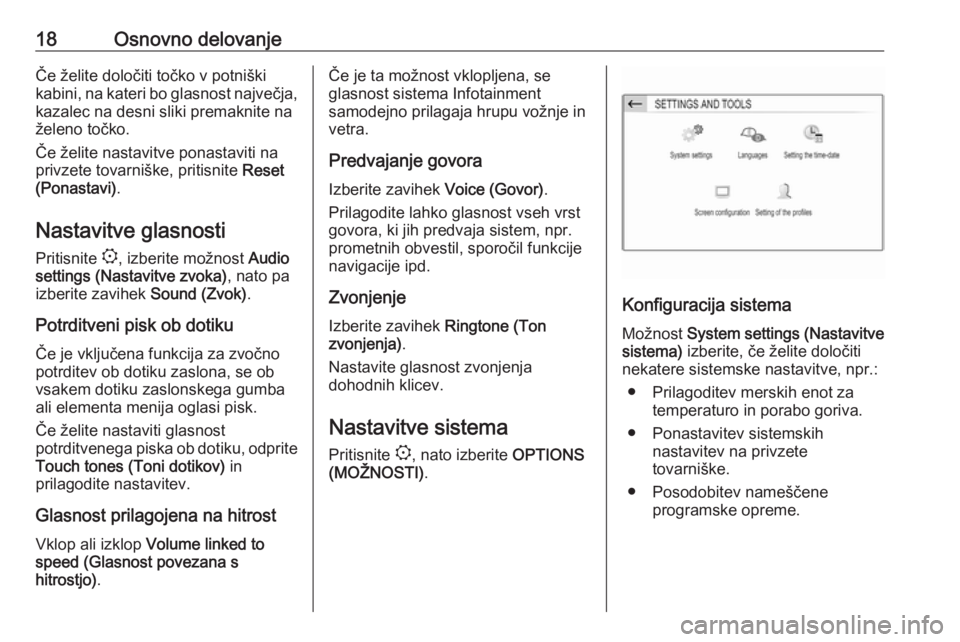
18Osnovno delovanjeČe želite določiti točko v potniški
kabini, na kateri bo glasnost največja,
kazalec na desni sliki premaknite na
želeno točko.
Če želite nastavitve ponastaviti na
privzete tovarniške, pritisnite Reset
(Ponastavi) .
Nastavitve glasnosti
Pritisnite :, izberite možnost Audio
settings (Nastavitve zvoka) , nato pa
izberite zavihek Sound (Zvok).
Potrditveni pisk ob dotiku Če je vključena funkcija za zvočno
potrditev ob dotiku zaslona, se ob
vsakem dotiku zaslonskega gumba
ali elementa menija oglasi pisk.
Če želite nastaviti glasnost
potrditvenega piska ob dotiku, odprite
Touch tones (Toni dotikov) in
prilagodite nastavitev.
Glasnost prilagojena na hitrost
Vklop ali izklop Volume linked to
speed (Glasnost povezana s
hitrostjo) .Če je ta možnost vklopljena, se
glasnost sistema Infotainment
samodejno prilagaja hrupu vožnje in
vetra.
Predvajanje govora Izberite zavihek Voice (Govor).
Prilagodite lahko glasnost vseh vrst govora, ki jih predvaja sistem, npr.
prometnih obvestil, sporočil funkcije
navigacije ipd.
Zvonjenje
Izberite zavihek Ringtone (Ton
zvonjenja) .
Nastavite glasnost zvonjenja
dohodnih klicev.
Nastavitve sistema
Pritisnite :, nato izberite OPTIONS
(MOŽNOSTI) .
Konfiguracija sistema
Možnost System settings (Nastavitve
sistema) izberite, če želite določiti
nekatere sistemske nastavitve, npr.:
● Prilagoditev merskih enot za temperaturo in porabo goriva.
● Ponastavitev sistemskih nastavitev na privzete
tovarniške.
● Posodobitev nameščene programske opreme.
Page 19 of 127
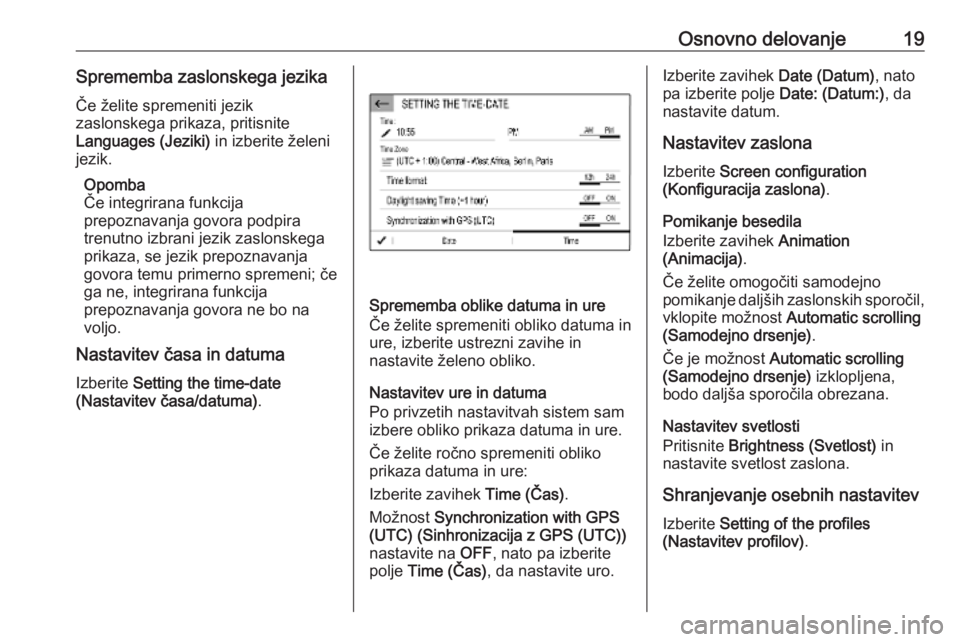
Osnovno delovanje19Sprememba zaslonskega jezikaČe želite spremeniti jezik
zaslonskega prikaza, pritisnite
Languages (Jeziki) in izberite želeni
jezik.
Opomba
Če integrirana funkcija
prepoznavanja govora podpira
trenutno izbrani jezik zaslonskega
prikaza, se jezik prepoznavanja
govora temu primerno spremeni; če
ga ne, integrirana funkcija
prepoznavanja govora ne bo na
voljo.
Nastavitev časa in datuma
Izberite Setting the time-date
(Nastavitev časa/datuma) .
Sprememba oblike datuma in ure
Če želite spremeniti obliko datuma in
ure, izberite ustrezni zavihe in
nastavite želeno obliko.
Nastavitev ure in datuma
Po privzetih nastavitvah sistem sam
izbere obliko prikaza datuma in ure.
Če želite ročno spremeniti obliko
prikaza datuma in ure:
Izberite zavihek Time (Čas).
Možnost Synchronization with GPS
(UTC) (Sinhronizacija z GPS (UTC))
nastavite na OFF, nato pa izberite
polje Time (Čas) , da nastavite uro.
Izberite zavihek Date (Datum), nato
pa izberite polje Date: (Datum:), da
nastavite datum.
Nastavitev zaslona Izberite Screen configuration
(Konfiguracija zaslona) .
Pomikanje besedila
Izberite zavihek Animation
(Animacija) .
Če želite omogočiti samodejno
pomikanje daljših zaslonskih sporočil,
vklopite možnost Automatic scrolling
(Samodejno drsenje) .
Če je možnost Automatic scrolling
(Samodejno drsenje) izklopljena,
bodo daljša sporočila obrezana.
Nastavitev svetlosti
Pritisnite Brightness (Svetlost) in
nastavite svetlost zaslona.
Shranjevanje osebnih nastavitev
Izberite Setting of the profiles
(Nastavitev profilov) .
Page 20 of 127
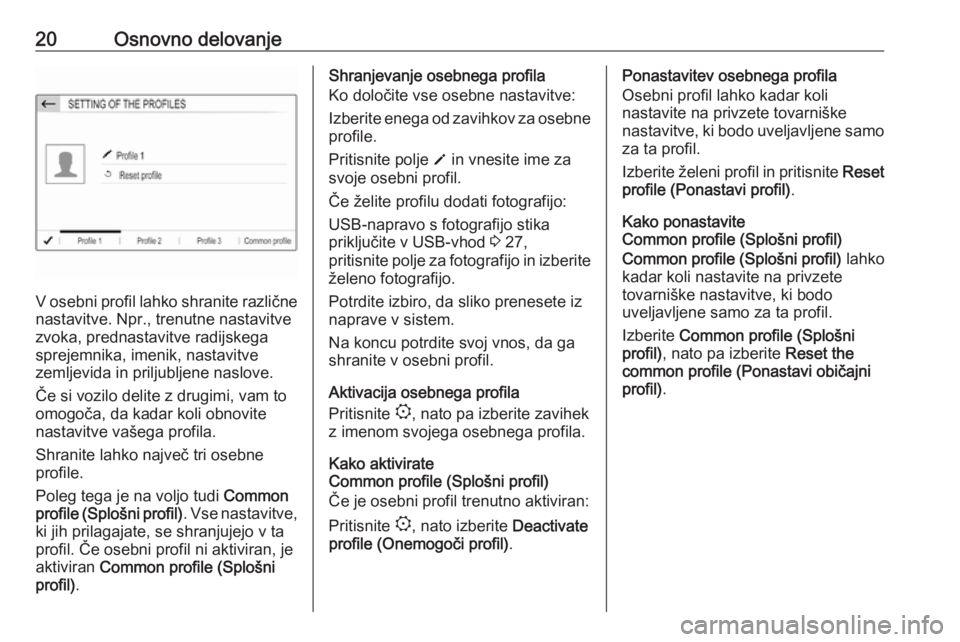
20Osnovno delovanje
V osebni profil lahko shranite različnenastavitve. Npr., trenutne nastavitve
zvoka, prednastavitve radijskega
sprejemnika, imenik, nastavitve
zemljevida in priljubljene naslove.
Če si vozilo delite z drugimi, vam to
omogoča, da kadar koli obnovite
nastavitve vašega profila.
Shranite lahko največ tri osebne
profile.
Poleg tega je na voljo tudi Common
profile (Splošni profil) . Vse nastavitve,
ki jih prilagajate, se shranjujejo v ta
profil. Če osebni profil ni aktiviran, je
aktiviran Common profile (Splošni
profil) .
Shranjevanje osebnega profila
Ko določite vse osebne nastavitve:
Izberite enega od zavihkov za osebne
profile.
Pritisnite polje o in vnesite ime za
svoje osebni profil.
Če želite profilu dodati fotografijo:
USB-napravo s fotografijo stika
priključite v USB-vhod 3 27,
pritisnite polje za fotografijo in izberite želeno fotografijo.
Potrdite izbiro, da sliko prenesete iz
naprave v sistem.
Na koncu potrdite svoj vnos, da ga
shranite v osebni profil.
Aktivacija osebnega profila
Pritisnite :, nato pa izberite zavihek
z imenom svojega osebnega profila.
Kako aktivirate
Common profile (Splošni profil)
Če je osebni profil trenutno aktiviran:
Pritisnite :, nato izberite Deactivate
profile (Onemogoči profil) .Ponastavitev osebnega profila
Osebni profil lahko kadar koli
nastavite na privzete tovarniške
nastavitve, ki bodo uveljavljene samo
za ta profil.
Izberite želeni profil in pritisnite Reset
profile (Ponastavi profil) .
Kako ponastavite
Common profile (Splošni profil)
Common profile (Splošni profil) lahko
kadar koli nastavite na privzete
tovarniške nastavitve, ki bodo
uveljavljene samo za ta profil.
Izberite Common profile (Splošni
profil) , nato pa izberite Reset the
common profile (Ponastavi običajni
profil) .